Interface 2.5 mostra interação de estratégias de API
Autora:Inventor quantificado - sonho pequeno, Criado: 2016-11-08 23:42:43, Atualizado: 2019-08-01 09:25:38Interface mostrando interação de estratégias de API
-
A função LogStatus: exibe informações (quadro, strings, imagem) na barra de status na parte superior do log.
O documento da API descreve:
LogStatus(Msg) 此信息不保存到日志列表里, 只更新当前机器人的状态信息, 在日志上方显示, 可多次调用, 更新状态
LogStatus('这是一个普通的状态提示');
LogStatus('这是一个红色字体的状态提示 #ff0000');
LogStatus('这是一个多行的状态信息\n我是第二行');
LogStatus支持打印base64编码后的图片, 以"`"开头, 以"`"结尾, 如LogStatus("`data:image/png;base64,AAAA`")
var table = {type: 'table', title: '持仓信息', cols: ['列1', '列2'], rows: [ ['abc', 'def'], ['ABC', 'support color #ff0000']]};
LogStatus('`' + JSON.stringify(table)+'`'); // JSON序列化后两边加上`字符, 视为一个复杂消息格式(当前支持表格)
LogStatus('第一行消息\n`' + JSON.stringify(table)+'`\n第三行消息'); // 表格信息也可以在多行中出现
LogStatus('`' + JSON.stringify([table, table])+'`'); // 支持多个表格同时显示, 将以TAB显示到一组里
Alguns dos meus colegas podem perguntar-me se tenho a função Log para exportar informações, por que usar a função LogStatus? R: Há especialidades, em alguns casos a função Log tem vantagem, em outros é mais adequado usar a função LogStatus. Por exemplo, quando retrospectiva ou real, eu quero ver como as variáveis internas da política mudam. Usar o Log é obviamente inadequado, porque isso pode gerar uma grande quantidade de informações de log, interferindo com a observação e o debug da política. Usar o LogStatus é mais adequado, porque isso pode mostrar continuamente o estado da variável que você deseja saber (por exemplo, informações de conta atual), mas não criar um acúmulo de logs. Claro que há casos em que o Log é mais adequado, como quando você deseja registrar um determinado valor de dados, variável, e não apenas um olhar.
A seguir, vamos familiarizar-nos com o uso da função LogStatus através de uma série de testes de código, para que a estratégia tenha uma boa demonstração.
function main(){
LogStatus("状态栏显示文本!"); // 在状态栏上显示一行文本
}
Os resultados do teste:
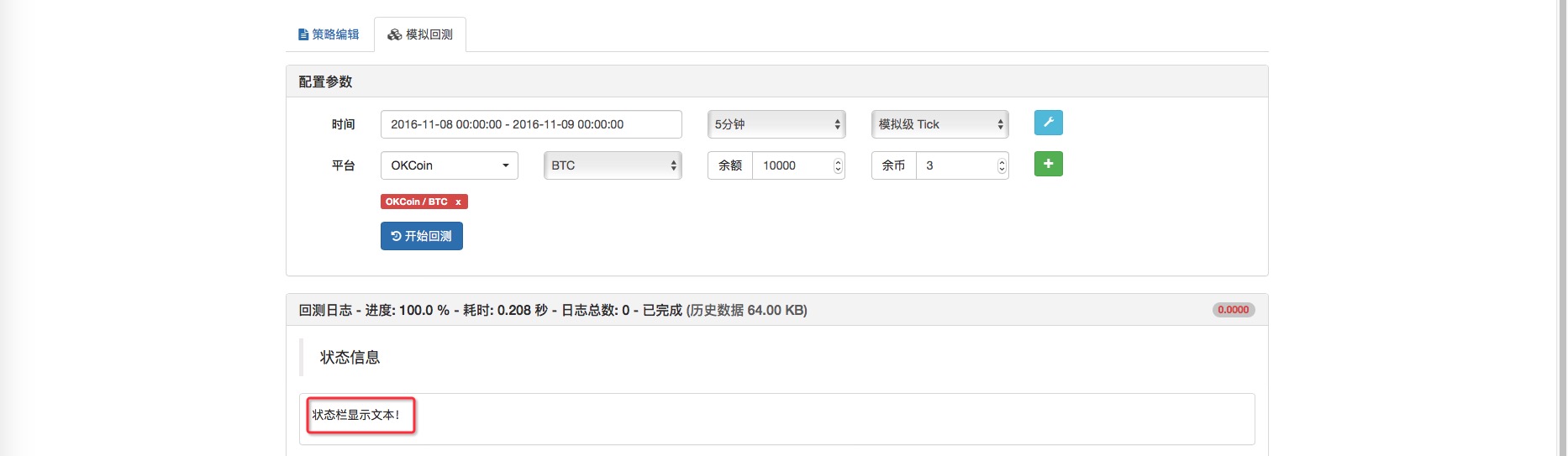
Podemos tentar adicionar um símbolo de troca de linha. Modifique o LogStatus (a barra de estado de barra mostra texto!); para o LogStatus (a barra de estado de barra mostra texto!\n a barra de texto na segunda linha);
Os resultados do teste: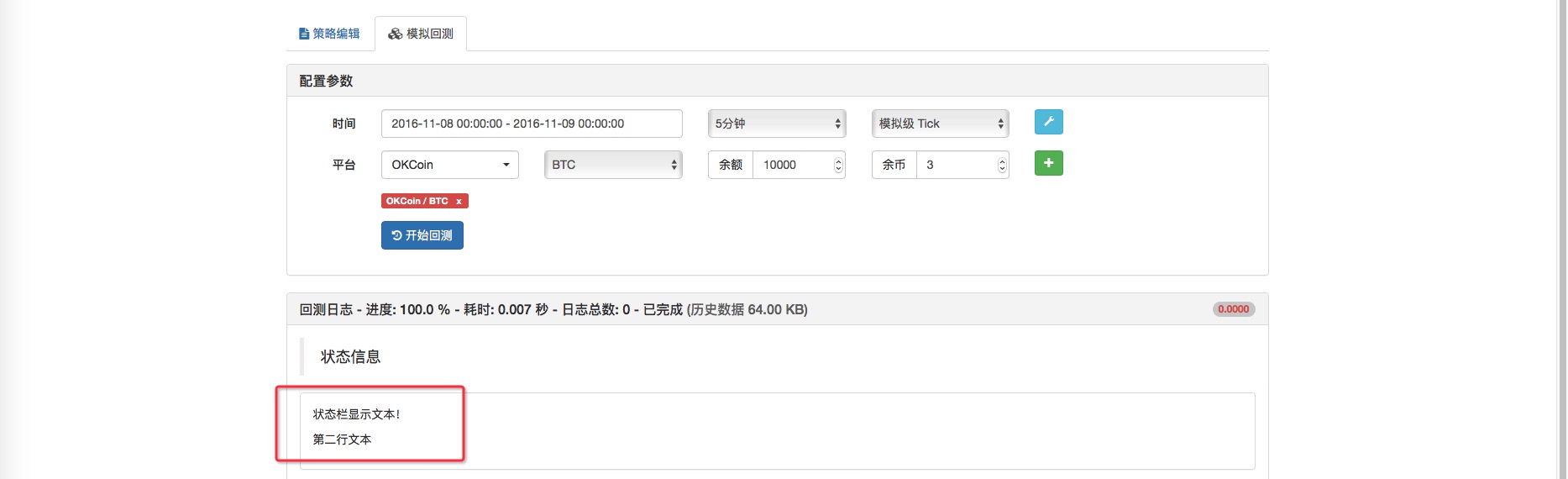
A seguir, adicionamos alguns testes de parâmetros de variáveis atrás da função LogStatus.
function main(){
var num = 10; // 声明一个 数值
var str = "ABC"; // 声明一个 字符串
var obj = { // 声明一个 对象
name: "tom",
age: 14
};
var array = [1,2,5,4,7]; // 声明一个 数组
LogStatus("状态栏显示文本!\n 第二行文本", num, str, obj, array); // 在状态栏里面把以上变量当做参数传入。
}
O teste mostra:
A função LogStatus não só exibe texto e variáveis, mas também pode ser exibida como uma tabela.
function main(){
// 我们就直接复制API 上的代码来测试。
var table = { // 在状态栏显示表格需要一个对象, 我们这里声明一个 对象叫 table
type: 'table', // 对象必须有这个属性。
title: '持仓信息', // 这个是表格的标题
cols: ['列1', '列2'], // 这个是表格表头
rows: [ ['abc', 'def'], ['ABC', 'support color #ff0000']] // 这里是具体的表格内的单元格。
// ['abc', 'def'] 对应的是第一行内容, ['ABC', 'support color #ff0000'] 对应的是第二行内容,
// 在文本后加上#ff0000 十六进制颜色值可以设置当前位置文本的颜色(很多地方适用)。
};
// 设置好想要显示的数据了,下面调用 LogStatus 就可以显示出来了。
LogStatus('`' + JSON.stringify(table) + '`'); // 设置好table ,调用JSON.stringify函数把table对象序列化,再作为参数传入LogStatus函数。
// 注意 参数前后要加上 字符 ` ,这个字符就是键盘TAB键上边的和 ~ 字符 同一个按键。
}

A plataforma também permite exibir dois formulários ao mesmo tempo, ampliando drasticamente a quantidade de informações que o status bar pode conter, e há uma estratégia multi-variedade, multi-mercado que não tem medo de não ter dados de localização!
function main(){
// 我们就直接复制API 上的代码来测试。
var table = { // 在状态栏显示表格需要一个对象, 我们这里声明一个 对象叫 table
type: 'table', // 对象必须有这个属性。
title: '持仓信息', // 这个是表格的标题
cols: ['列1', '列2'], // 这个是表格表头
rows: [ ['abc', 'def'], ['ABC', 'support color #ff0000']] // 这里是具体的表格内的单元格。
// ['abc', 'def'] 对应的是第一行内容, ['ABC', 'support color #ff0000'] 对应的是第二行内容,
// 在文本后加上#ff0000 十六进制颜色值可以设置当前位置文本的颜色(很多地方适用)。
};
var table2 = { // 第二个表格
type: 'table',
title: '第二个表格',
cols: ['cols1', 'cols2', 'cols3'],
rows: [ ['1', '2', '3'], ['A', "B#FF5634", 'C'], ['一', '二', '三']]
};
// 设置好想要显示的数据了,下面调用 LogStatus 就可以显示出来了。
LogStatus('`' + JSON.stringify([table, table2]) + '`');
// 注意 参数前后要加上 字符 ` ,这个字符就是键盘TAB键上边的和 ~ 字符 同一个按键。
}
 O texto pode ser exibido simultaneamente na parte inferior da tabela (seja única ou múltipla).
O texto pode ser exibido simultaneamente na parte inferior da tabela (seja única ou múltipla).
把上边代码中LogStatus('`' + JSON.stringify([table, table2]) + '`'); 这句,
替换为 LogStatus( "表格上一行 \n" + '`' + JSON.stringify([table, table2]) + '`' + "\n 表格下一行");
可以在表格上下显示文本。
O teste mostra: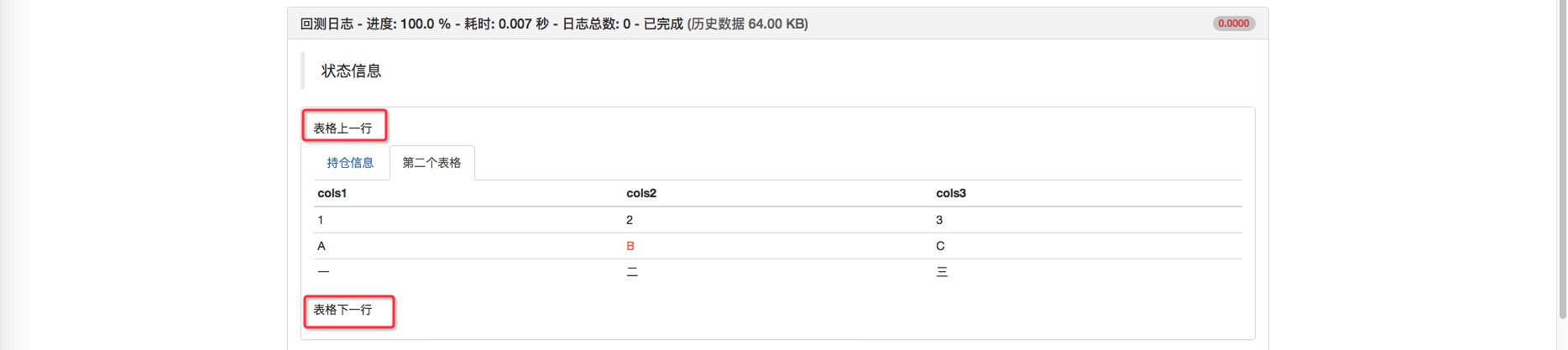
E se você quiser ver a imagem, pode ver a barra de status, mas é preciso lidar com isso.
//LogStatus支持打印base64编码后的图片, 以"`"开头, 以"`"结尾, 如LogStatus("`data:image/png;base64,AAAA`")
//网上有转换工具,比如这个网站: http://tool.css-js.com/base64.html 。
//选择图片转换后的代码直接替换掉 LogStatus("`data:image/png;base64,AAAA`")中的 `data:image/png;base64,AAAA` 就可以了。
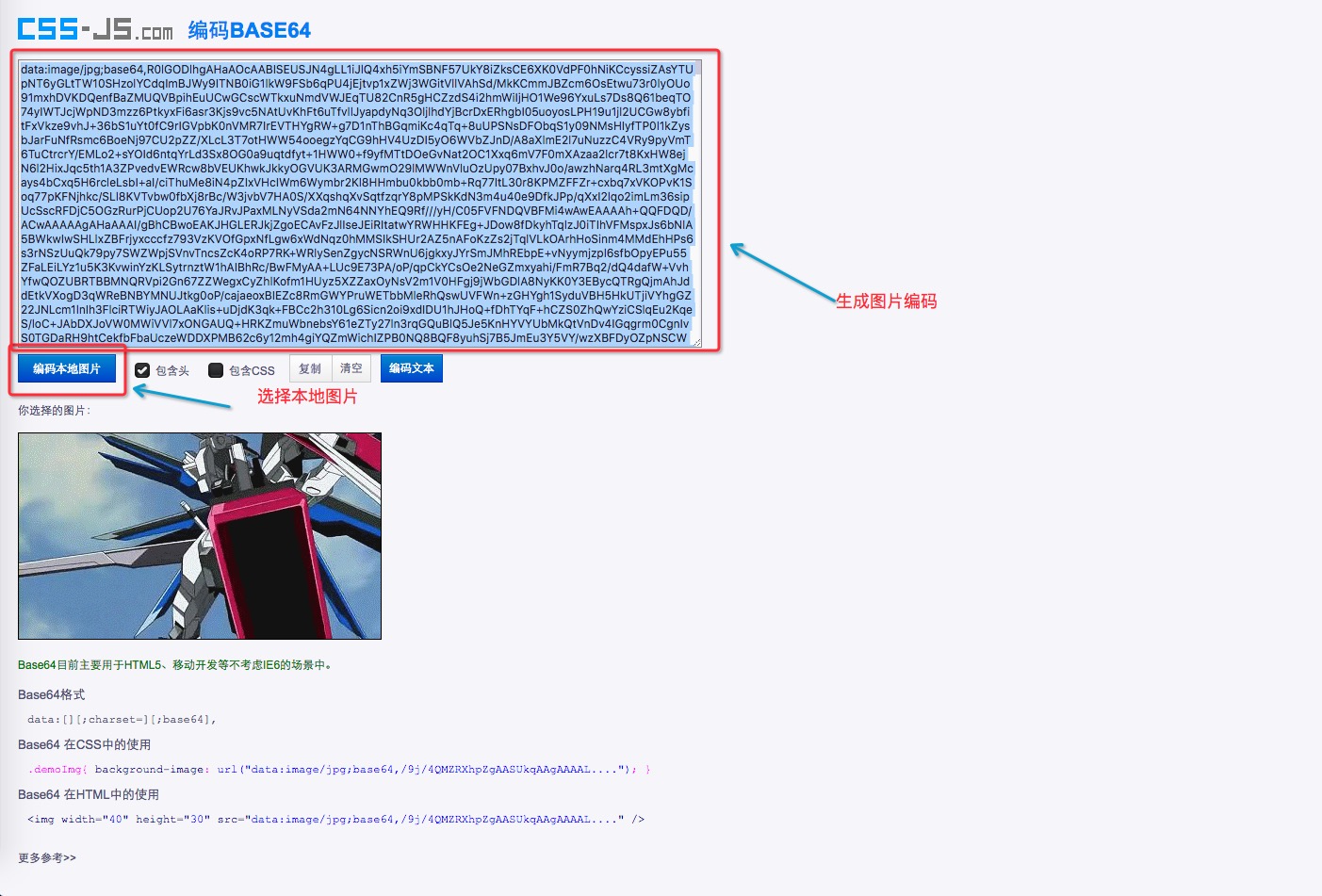 Veja o código:
Veja o código:
function main(){
LogStatus("`data:image/jpg;base64,/9j/4AAQSkZJRgABAQEA... // 太长了省略了 ,编辑器差点崩了。
}
Observação: data é precedido por um caráter `, e não por um ponto de referência.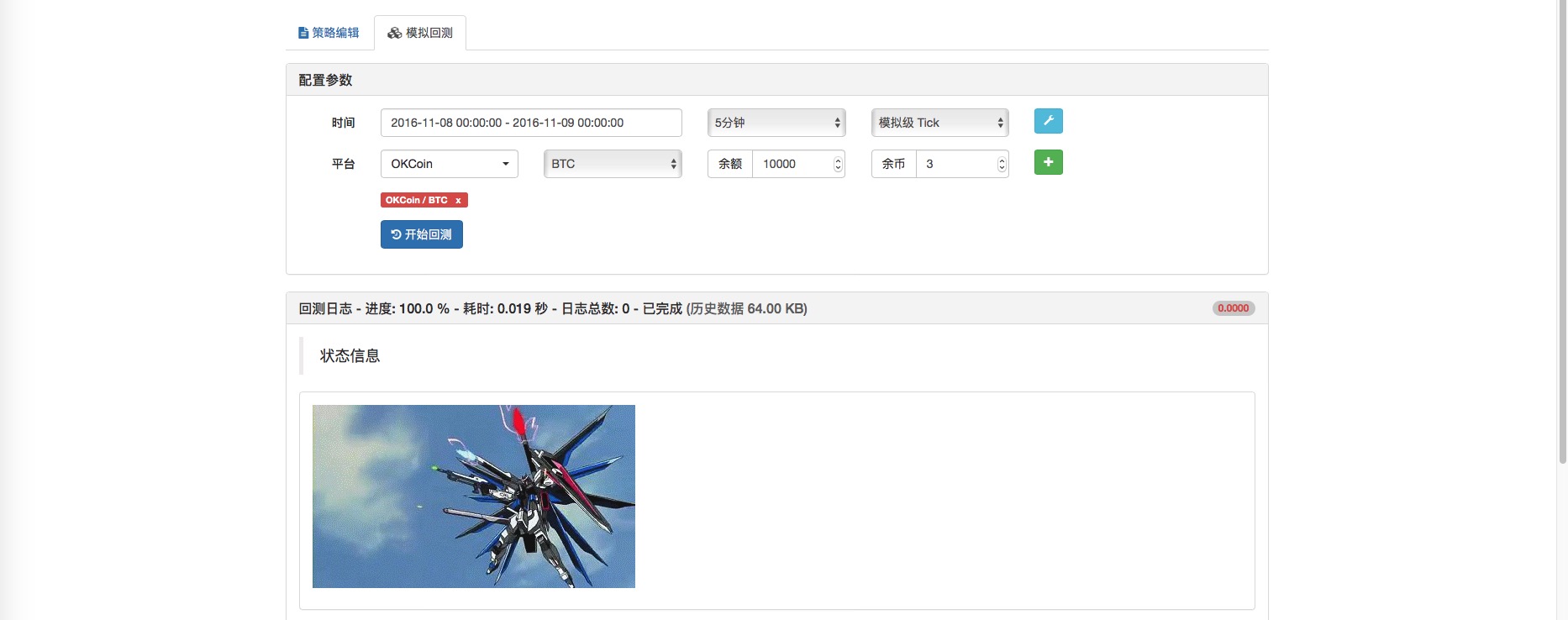 E os gráficos podem ser em formato GIF, porra!
E os gráficos podem ser em formato GIF, porra!
-
Função Chart: Desenhar gráficos.
A documentação da API descreve:
Chart({...}) 图表绘图函数
参数为可以JSON序列化的HighStocks的Highcharts.StockChart参数, 比原生的参数增加一个__isStock属性, 如果指定__isStock: false, 则显示为普通图表
返回对像可以调用add([series索引(如0), 数据])向指定索引的series添加数据, 调用reset()清空图表数据, reset可以带一个数字参数, 指定保留的条数
可以调用add([series索引(如0), 数据, 此数据在series中的索引])来更改数据
可以为负数, -1指最后一个, -2是倒数第二个, 如:
chart.add([0, 13.5, -1]), 更改series[0].data的倒数第一个点的数据
HighStocks: http://api.highcharts.com/highstock
** Inventor de quantificação O sistema fornece uma interface gráfica para a política: Chart, embalado com a biblioteca de gráficos HighCharts, que os alunos interessados podem ver.Highcharts
Quando eu era estudante, a função triangular era impressionante.
var chart = { // 用于初始化 图表的对象
title: {text: "line数值触发 plotLines 值"}, // 图表标题
yAxis: { // Y轴 相关 设置
plotLines: [{ // 垂直于Y轴的 水平线, 用作触发线, 是一个结构数组, 可以设置多条触发线。
value: 0, // 触发线的值,设置多少 这条线就在相应的数值位置显示。
color: 'red', // 设置触发线的颜色
width: 2, // 宽度
label: { // 显示的标签
text: '触发值', //标签文本
align: 'center' //标签位置 居中
},
}],
},
xAxis: {type: "datetime"}, // X轴相关设置, 这里设置类型是 时间轴
series: [{name: "sin", type: "spline", data: []},
{name: "cos", type: "spline", data: []}] // 这个是比较重要的数据系列,可以设置多个数据系列,根据数组索引控制
};
function main(){
var pi = 3.1415926535897; // 圆周率
var time = 0; // 用于记录时间戳的变量
var angle = 0; // 角度
var y = 0; // 坐标y值 , 用于接收 正弦值、余弦值
var objChart = Chart(chart); // 调用API 接口 用chart 对象初始化 图表
objChart.reset(); // 初始清空图表
chart.yAxis.plotLines[0].value = 1; // 设置触发线的值为1
while(true){ // 循环
time = new Date().getTime(); // 获取当前时刻的时间戳
y = Math.sin(angle * 2 * pi / 360); // 每 5000ms 角度 angle 增加 5 度,计算正弦值。
objChart.add(0, [time, y]); // 把计算出来的y 值写入图表 相应索引的数据系列 add 函数第一个参数 为 指定的索引
y = Math.cos(angle * 2 * pi / 360); // 计算余弦值
objChart.add(1, [time, y]);
objChart.update(chart); // 增加新数据后,更新图表。
angle += 5; // 增加5度
Sleep(5000); // 暂停5秒 ,一面画图太频繁,数据增长过快。
}
}
O teste mostra: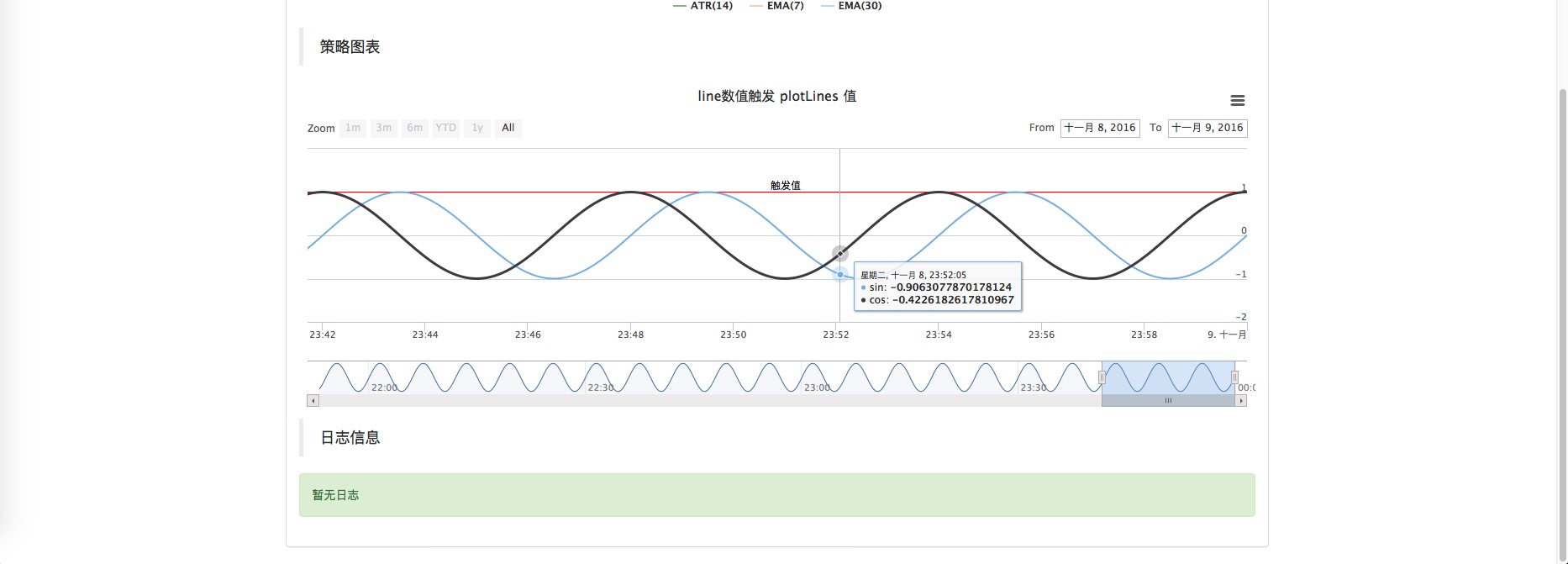
-
Interação estratégica
A documentação da API descreve:
交互类 按钮开关, 字符串, 数字型, 布尔型, 选择型
[
按钮型 :A button with name
字符串 :String
数字型 :Number
布尔型 :true或者false
选择型 :用'|'分开, 如aa|bb|cc表示列表有三个选项, 对应值为0,1,2
]
如果为按钮, 则发送"按钮名称"做为命令, 其它发送"按钮名称:参数值", 被GetCommand()接收, 如果按钮描述为"@"则隐藏描述, 只显示按钮
Eu escrevi manualmente uma função get_Command para lidar com interações de interface, e os controles interativos mais usados são de tipo numérico, tipo botão, então a função usa esses dois tipos para testar, outros tipos de controles interessados podem ser expandidos por conta própria, o código fonte é o seguinte:
function get_Command(){//负责交互的函数,交互及时更新 相关数值 ,熟悉的用户可以自行扩展
var keyValue = 0;// 命令传来的参数 数值
var way = null; //路由
var cmd = GetCommand(); //获取 交互命令API
if (cmd) {
Log("按下了按钮:",cmd);//日志显示
arrStr = cmd.split(":"); // GetCommand 函数返回的 是一个字符串,这里我处理的麻烦了,因为想熟悉一下JSON
//,所以先对字符串做出处理,把函数返回的字符串以 : 号分割成2个字符串。储存在字符串数组中。
if(arrStr.length === 2){//接受的不是 按钮型的,是数值型。
jsonObjStr = '{' + '"' + arrStr[0] + '"' + ':' + arrStr[1] + '}'; // 把 字符串数组中的元素重新
//拼接 ,拼接成 JSON 字符串 用于转换为JSON 对象。
jsonObj = JSON.parse(jsonObjStr); // 转换为JSON 对象
for(var key in jsonObj){ // 遍历对象中的 成员名
keyValue = jsonObj[key]; //取出成员名对应的 值 , 就是交互按钮的值
}
if(arrStr[0] == "upDateAmount"){// 此处为 数字型 。这里处理分为 按钮 和 数字型 。 详见 策略参数 设置界面 下的 交互设置
way = 1;
}
if(arrStr[0] == "扩展1"){
way = 2;
}
if(arrStr[0] == "扩展2"){
way = 3;
}
if(arrStr[0] == "扩展3"){
way = 4;
}
}else if(arrStr.length === 1){// 此处为 按钮型
//路由
if(cmd == "cmdOpen"){
way = 0;
}
if(cmd == "cmdCover"){
way = 5;
}
}else{
throw "error:" + cmd + "--" + arrStr;
}
switch(way){ // 分支选择 操作
case 0://处理 发出开仓信号
tiaojian = 1;
break;
case 1://处理
Amount = keyValue;//把交互界面设置的 数值 传递给 Amount
Log("开仓量修改为:",Amount);//提示信息
break;
case 2://处理
break;
case 3://处理
break;
case 4://处理
break;
case 5://处理 发出平仓信号
tiaojian = 2;
break;
default: break;
}
}
}
Em seguida, aplicamos esta função à política para ver a função, testando o código da seguinte forma:
var isOpen = false; // 是否 开仓
var price = 0; // 全局变量 价格
var amount = 0; // 全局变量 下单量
// 函数
function get_Command(){//负责交互的函数,交互及时更新 相关数值 ,熟悉的用户可以自行扩展
var keyValue = 0;// 命令传来的参数 数值
var way = null; //路由
var cmd = GetCommand(); //获取 交互命令API
if (cmd) {
Log("按下了按钮:",cmd);//日志显示
arrStr = cmd.split(":"); // GetCommand 函数返回的 是一个字符串,这里我处理的麻烦了,因为想熟悉一下JSON
//,所以先对字符串做出处理,把函数返回的字符串以 : 号分割成2个字符串。储存在字符串数组中。
if(arrStr.length === 2){//接受的不是 数值型的,是按钮型的。
jsonObjStr = '{' + '"' + arrStr[0] + '"' + ':' + arrStr[1] + '}'; // 把 字符串数组中的元素重新
//拼接 ,拼接成 JSON 字符串 用于转换为JSON 对象。
jsonObj = JSON.parse(jsonObjStr); // 转换为JSON 对象
for(var key in jsonObj){ // 遍历对象中的 成员名
keyValue = jsonObj[key]; //取出成员名对应的 值 , 就是交互按钮的值
}
if(arrStr[0] == "UpdatePrice"){// 此处为 数字型 。这里处理分为 按钮 和 数字型 。 详见 策略参数 设置界面 下的 交互设置
way = 1;
}
if(arrStr[0] == "UpdateAmount"){
way = 2;
}
if(arrStr[0] == "扩展2"){
way = 3;
}
if(arrStr[0] == "扩展3"){
way = 4;
}
}else if(arrStr.length === 1){// 此处为 按钮型
//路由
if(cmd == "isOpen"){
way = 0;
}
if(cmd == ""){
way = 5;
}
}else{
throw "error:" + cmd + "--" + arrStr;
}
switch(way){ // 分支选择 操作
case 0://处理 isOpen 按钮
isOpen = true;
break;
case 1://处理 UpdatePrice 控件
price = keyValue;
break;
case 2://处理 UpdateAmount 控件
amount = keyValue;
break;
case 3://处理
break;
case 4://处理
break;
case 5://处理
break;
default: break;
}
}
}
function main(){
while(true){
get_Command(); // 调用 自己实现的 get_Command 函数。
LogStatus("当前的开仓信息 ----> price:", price, "amount:", amount, "isOpen:", isOpen); // 在状态栏显示当前设定的开仓价格,开仓数量。
if(isOpen === true){
Log("buy ", amount, "个BTC", "按价格:", price, "下单。"); // 模拟下单
isOpen = false; // 下单后重置
}
Sleep(2000);
}
}


A seguir, vemos os resultados da simulação: A partir de agora, o site pode ser usado para fazer o download do vídeo.
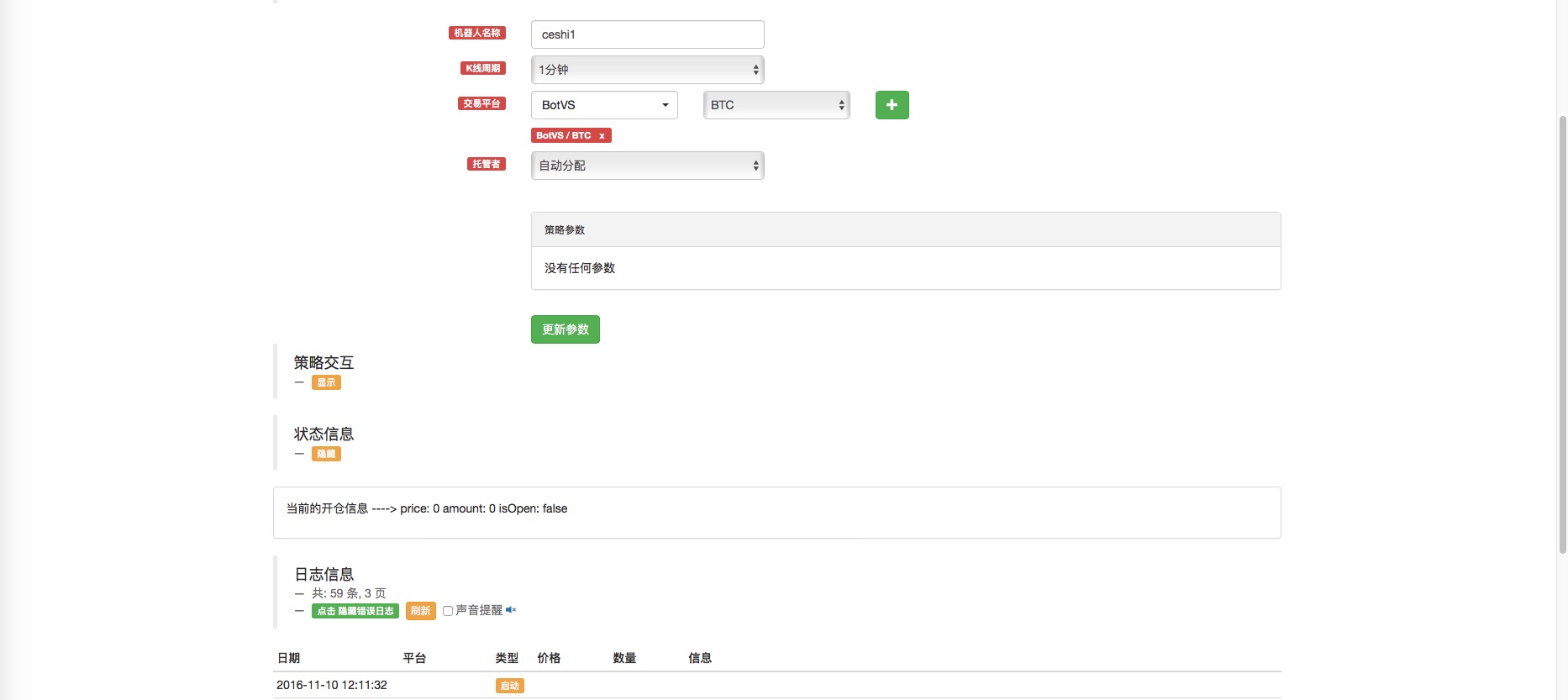
Vamos definir um preço de compra simulado, quantidade: preço, 1000, quantidade, 1
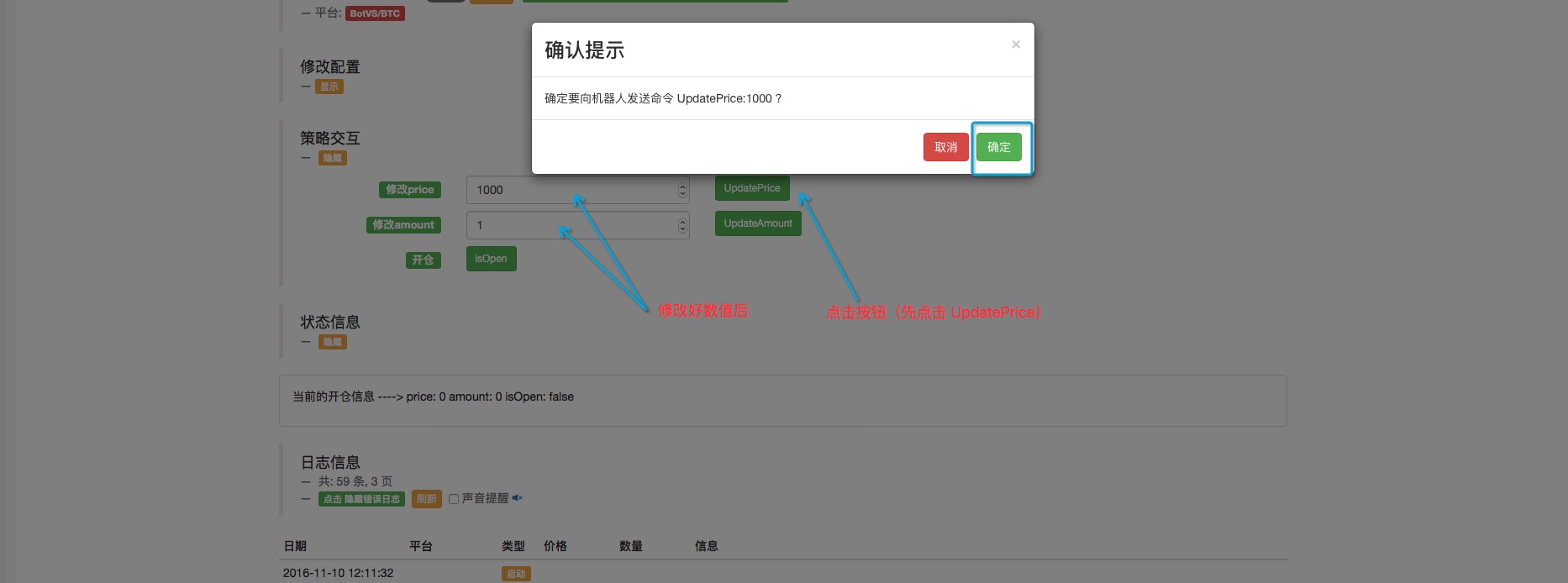
Veja a mudança:
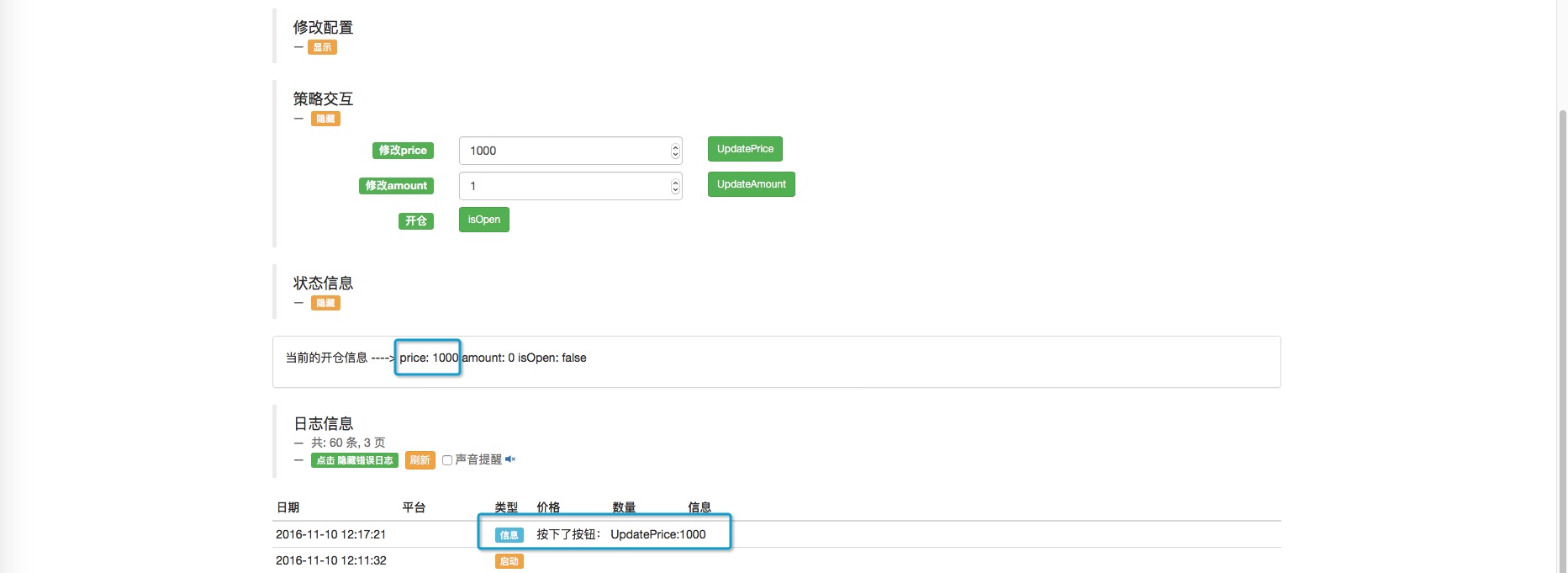
Continue a alterar a quantidade e depois abra a posição e veja.
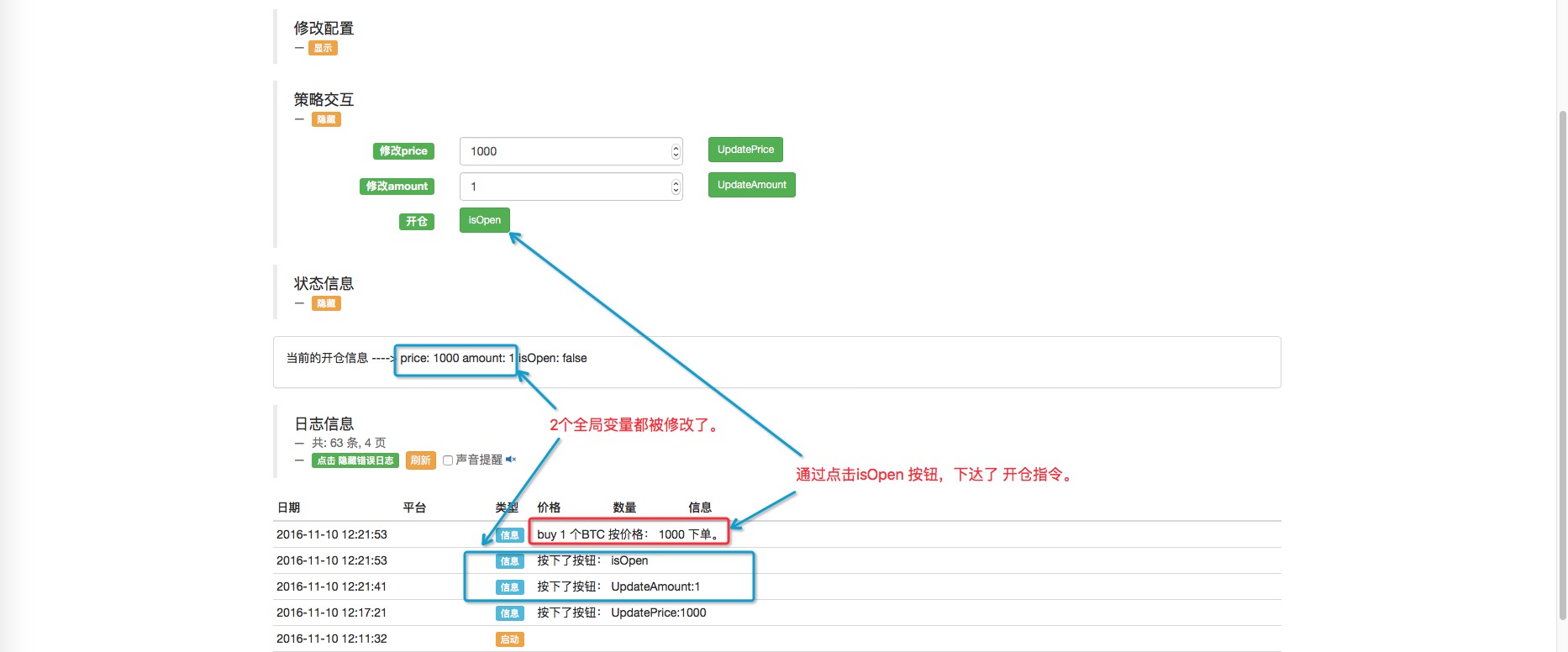
- A ideia de um velho pássaro de negociação de tendências, de um sistema de negociação quantitativa
- Recomendações de estratégias de alta frequência para o Bitcoin
- Três segredos para manter os modelos quantificados
- Lista de pedidos baseada em aprendizado de máquina estratégias de negociação de alta frequência
- 2.9 A estratégia de depuração durante a execução do robô ((JS - uso acessivo da função eval)
- A verdade é que os preços do passado não influenciam o futuro.
- O que significa "coesão" no cenário estatístico?
- 3.4 Complementar o quadro estratégico para que os robôs funcionem!
- Modelo 3.1. Código duplicado disponível _ Biblioteca de transações em tempo real de moedas digitais
- 2.7 Utilização de indicadores
- 2.4 Obter informações sobre pedidos, cancelar pedidos e obter todas as informações sobre pedidos incompletos
- 2.3 Lista de preços de mercado
- 2.2 Lista de preços inferiores Negociação
- 2.1 Utilize API para obter informações de contas, dados de mercado, dados de linha K, informações de profundidade de mercado
- Outras funções
- 1.3.4 Robôs e estratégias
- 1.3.2 Conheça os administradores
- 1.3.1 Visão geral e arquitetura das principais interfaces
- 1.1 Conhecer o que são transações quantitativas, transações programáticas.
- A quantificação é essencial: o que são os dados do Tick e por que é tão difícil encontrar dados confiáveis de transações?
BamsmenO problema é que, como se não houvesse uma resposta imediata após cada clique de um botão, seria necessário esperar um ciclo de tempo, e se houvesse vários eventos de clique em um ciclo, cada ciclo responderia apenas a um desses eventos de clique, por favor, pergunte o que causou isso?
Hokshelato`LogStatus() ` A saída da função na barra de estado é coberta? Se não houver um atraso suficientemente longo entre as duas frases `LogStatus() `, será que a saída da primeira não será vista?
HokshelatoO exemplo de interação estratégica é: Não sei. jsonObjStr = '{' + '"' + arrStr[0] + '"' + ':' + arrStr[1] + '}'; jsonObj = JSON.parse ((jsonObjStr); For ((var key em jsonObj) { KeyValue = jsonObj[key]; Não. Não. O que significa esse código? `keyValue` e não `arrStr[1]`?
Não, não.Testes de transferência de dados de tipo string, a análise json pode ter problemas, SyntaxError: invalid json (at offset 9) get_Command __FILE__:79 main __FILE__:138, mas no controle de transferência, se você adicionar algarismos em ambas as extremidades da cadeia, então o json pode resolver corretamente.
PenglihengA cabeça é tão grande que não entendo.
FangBeiQuando você adiciona um tipo de caixa, a sugestão é que o tipo de caixa deve ser "
FangBeiMas, se você quiser saber mais sobre isso, por favor, faça duas perguntas: 1. Qual a diferença entre as duas partes de interação estratégica e parâmetros estratégicos? 2. Eu uso o código Js no tutorial e adicionei os parâmetros na interação da política, e depois usei a retrospecção analógica e a operação de hospedagem de robôs, sem a interface de controle da interação da política no gráfico, como essa interface é exibida na retrospecção? 3. Descobriu-se que colocar no parâmetro da estratégia é válido, mas não há nenhum tipo de botão no parâmetro da estratégia e não é possível executar essa negociação. 4. Como é que um modelo citado pode ter elementos de interação de outros modelos?
Inventor quantificado - sonho pequenoOlá, este processo de interação é, clicando na página do navegador, enviar um pedido para a plataforma FMZ, a plataforma FMZ enviar instruções de interação para o disco, por isso o processo é demorado. Portanto, é possível esperar um ciclo. Este evento é em fila, se clicado várias vezes, a função GetCommand será capturada individualmente.
HokshelatoPercebido, obrigado!
Inventor quantificado - sonho pequenoSim, este LogStatus é coberto por atualizações. Outra página tem uma freqüência de atualizações, que pode ser coberta se o seu programa estiver fazendo buscas rápidas e algumas informações não aparecerem o suficiente.
Inventor quantificado - sonho pequenoHá algum exemplo específico de código?
Inventor quantificado - sonho pequenoNeste momento, é preciso ser paciente. Um pouco de olhar, um pouco de olhar, um pouco de olhar, um pouco de olhar, um pouco de olhar, um pouco de olhar, um pouco de olhar, um pouco de olhar, um pouco de olhar, um pouco de olhar, um pouco de olhar, um pouco de olhar.
Inventor quantificado - sonho pequenoO primeiro e o segundo e o terceiro são definidos da mesma forma que a caixa traseira do parâmetro.
Inventor quantificado - sonho pequenoOlá ~ obrigado por muitos testes de código Python ^^ O parâmetro de política é a configuração de algumas variáveis da política quando a política é iniciada. A interação da política é o gatilho do controle de interação da política em tempo real durante a execução da política, através da função API GetCommand. No retrospecto, porque a velocidade é rápida e a sequência de tempo muda rapidamente, os controles interativos não podem ser usados. A política de adição de controles interativos será exibida na página do bot do disco real: https://dn-filebox.qbox.me/2b5044d6b0c321786c67de3850dce5a58885205b.png